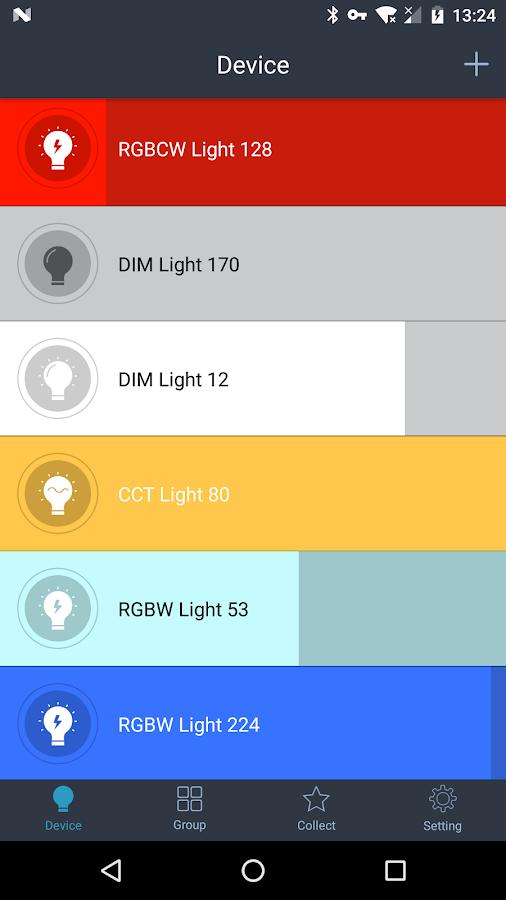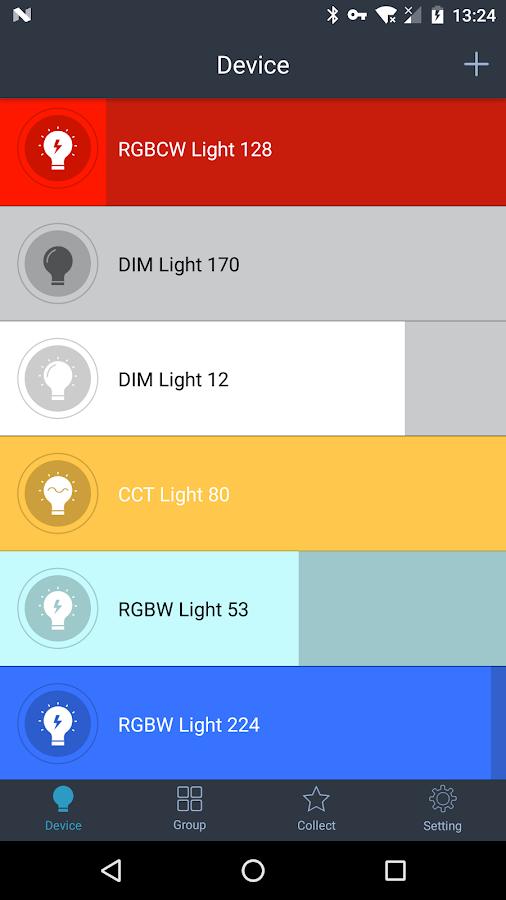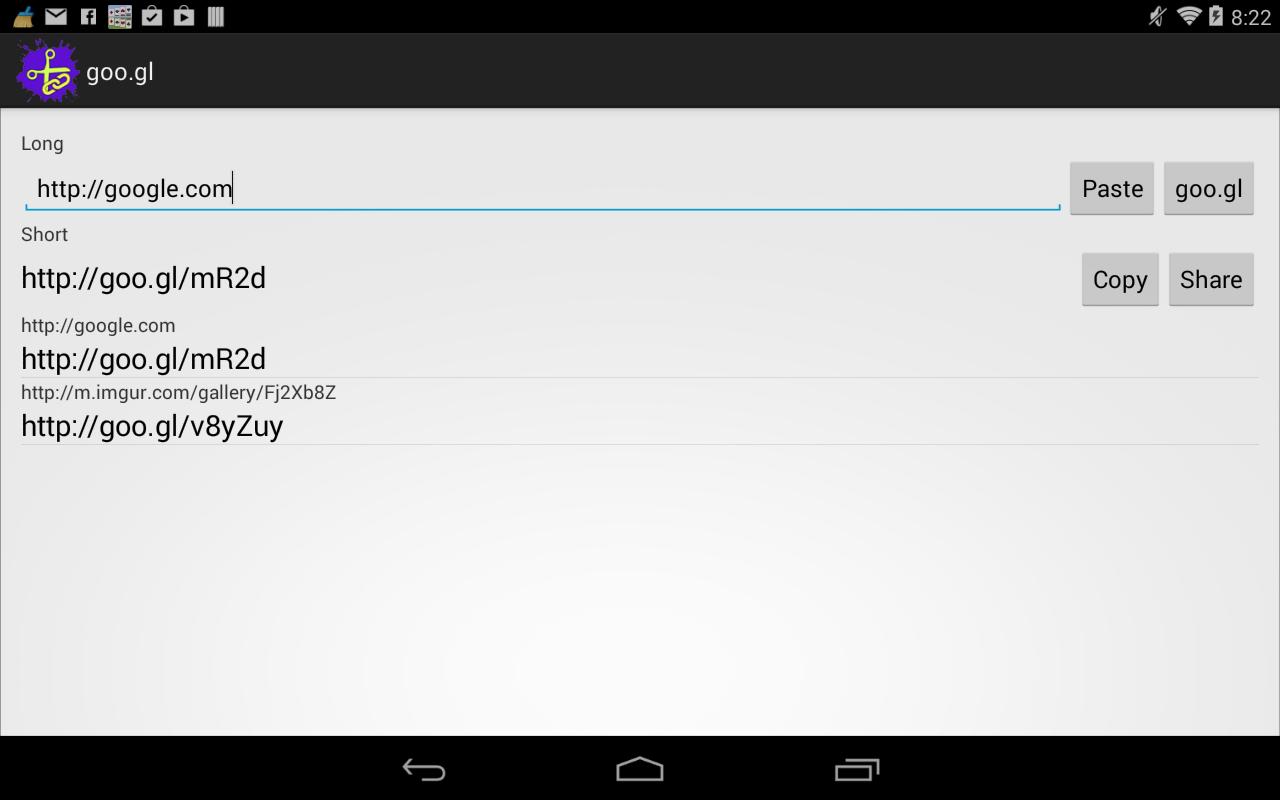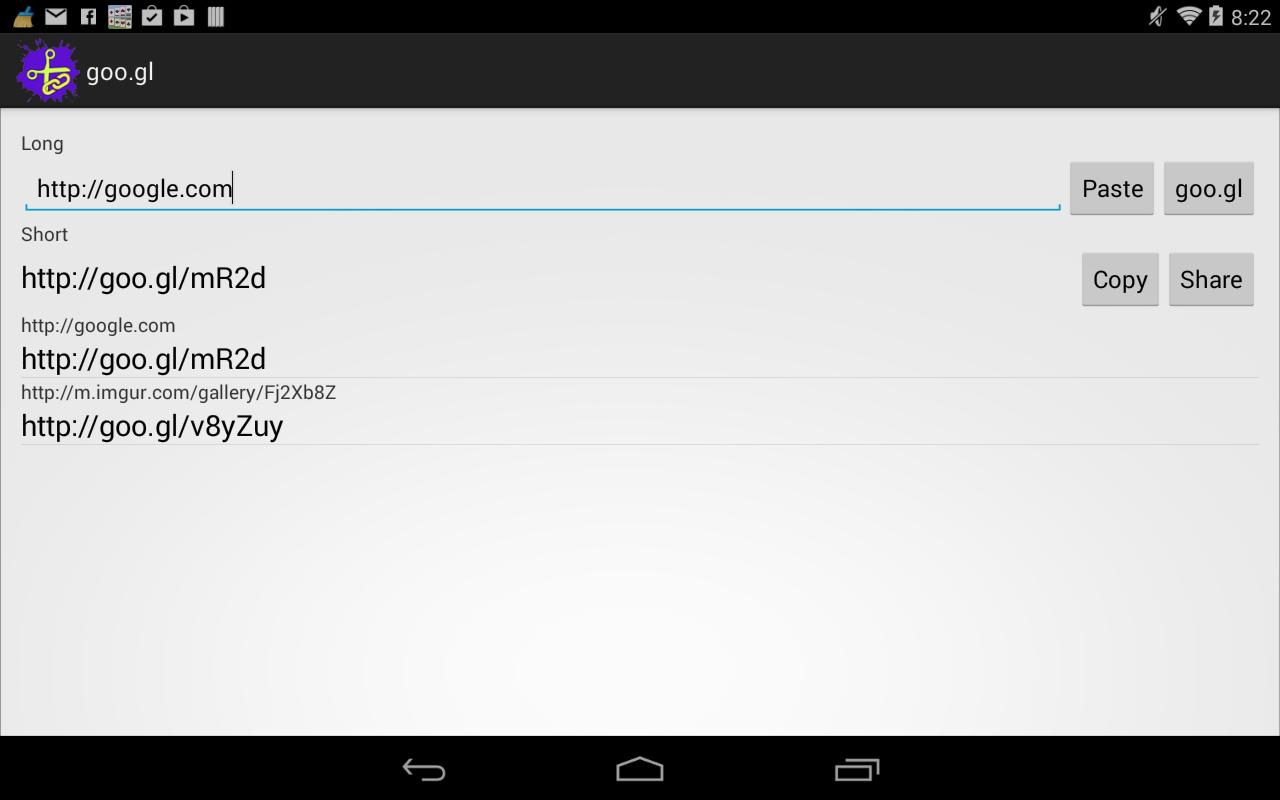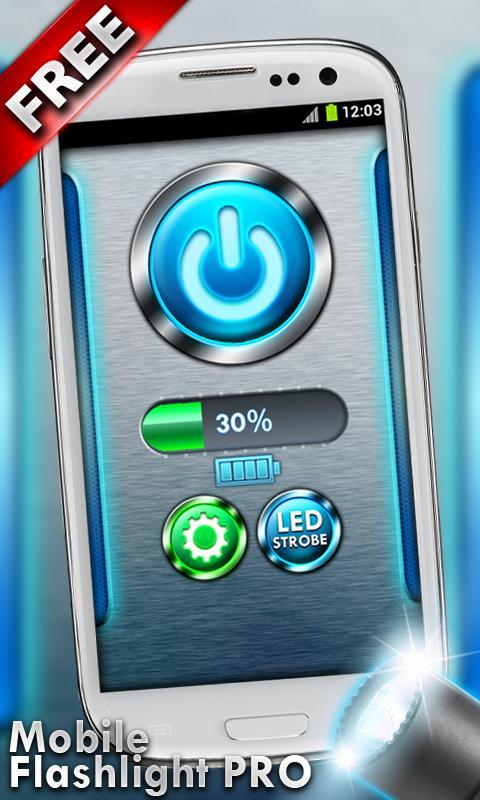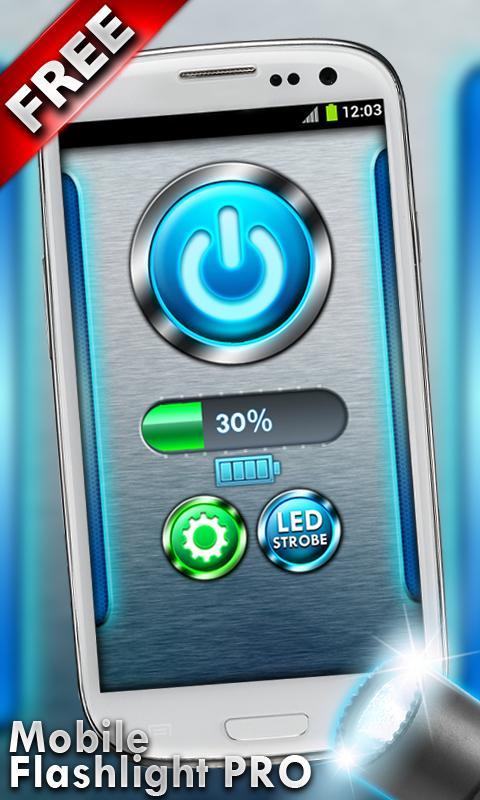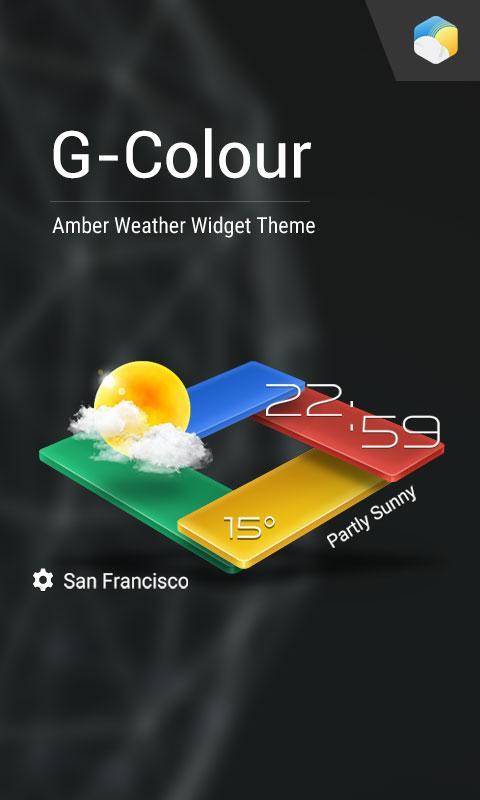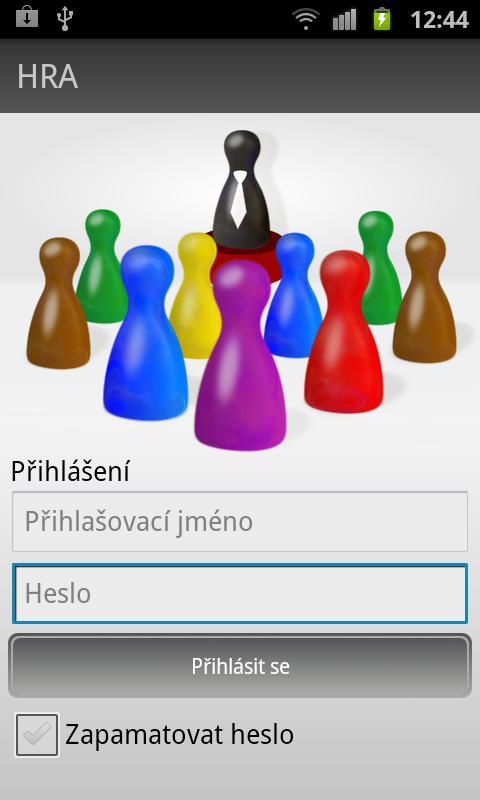可以一次更改Android設備的多個設置。
“ Scene Switch ”可以根據選定場景立即更改Android設備的某些設置。
(請注意,有一些設置項目根據Android OS或設備型號的版本不起作用。)
您可以製作10個場景作為家庭,辦公室等設置。您可以更改它以點擊彈出菜單上的場景。
應用程序可以更改的設置項目將取決於Android OS版本和模型。
如果設置計時器時間表以切換場景,則設置將在指定時間按計時器時間表自動更改。
[可控設置]
APN on/off, Wi-Fi on/off, Bluetooth on/off, GPS on/off, Silent mode on/off, Vibrate mode, Airplane mode on/off, Auto-Sync on/off, Brightness, Screen out time, Auto rotate on/off, Audible touch tones on/off, Screen lock sounds on/off, Haptic feedback on/off, Stay awake on charging on/off, Screen lock security on/off, Visible lock pattern打開/關閉,跳過滑動鎖定/關閉,Wi-Fi網絡和音量控件等。
[啟動應用程序小部件]
該應用基本上由小部件控制。您可以通過 -
(1)桌面上的長距離。
(2)然後選擇[小部件]。
(3)然後選擇[ Scene Switch ]。
如果是第一個啟動,將創建五個默認的初始場景。請使用[場景編輯]函數修改場景名稱和設置。
[場景選擇操作]
如果點擊小部件,則顯示場景彈出菜單。您可以點擊彈出菜單中的場景名稱以更改場景。設置將根據您選擇的場景進行更改。如果顯示該應用程序,則可以點擊該應用程序的通知欄。
[編輯場景設置]
當您一次點擊窗口小部件或通知欄時,將顯示場景選擇彈出菜單和選項菜單。選擇選項菜單上的鉛筆標記的[場景編輯]。並點擊彈出菜單中的場景。然後顯示場景編輯器。您可以編輯場景的設置。
[計時器時間表的Scene Switch ]
場景可以通過計時器時間表自動切換。
當您一次點擊窗口小部件或通知欄時,將顯示場景選擇彈出菜單和選項菜單。在選項菜單上選擇“時鐘標記”的[計時器時間表]。
計時器時間表列表將顯示。並點擊時間表列表中的一行。您可以為Scene Switch設置計時器時間表。
[輕彈開關]
您也可以使用Flick Switch更改場景。
Flick開關是圖標大小覆蓋類型視圖,該視圖在其他應用程序屏幕上顯示。您可以為每個八個方向設置每個場景。如果您在輕彈開關上輕彈,則更改了場景。輕彈開關只能顯示屏幕打開或搖動設備時指定的時間。
[通知欄上的動作按鈕]
您還可以通過點擊擴展通知欄時出現的動作按鈕來更改場景。
設置5個動作按鈕中每個按鈕的場景,然後點擊以切換場景。即使在鎖定屏幕狀態下,也可以切換場景而無需解鎖。
[筆記]
(1)有些設置無法從應用程序中控制,具體取決於Android OS和所使用的模型。
(2)如果其他設置更改應用程序正常工作,可能會發生故障。
(3)亮度設置不得立即反映。
(4)如果設置了“屏幕鎖定安全性”,則無法跳過大多數設備上的幻燈片鎖定。或設備上的主鑰匙不起作用。
(5)應該將此應用程序安裝到設備的內部內存中,而不是SD卡之類的外部媒體。 Android OS不會顯示放置在外部媒體中的小部件,因此您無法使用應用程序小部件。
(6)您可以將應用程序移至SD卡等外部媒體中(僅當OS具有功能時)。
但是,不建議在外部存儲上使用該應用程序,因為應用程序服務可能會變得不穩定。